아마존에서 전화번호를 변경하는 방법
게시 됨: 2022-09-19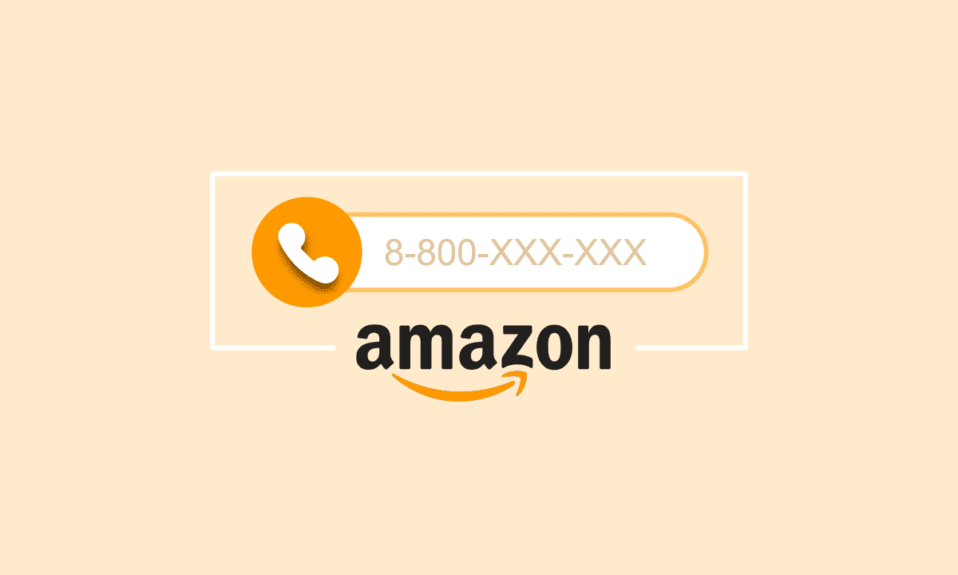
Amazon은 전자 상거래, 클라우드 컴퓨팅, 디지털 스트리밍 및 인공 지능에 중점을 둔 미국의 다국적 기업입니다. Amazon은 사람들이 Amazon 앱과 웹사이트에서 항목을 검색하고 온라인으로 주문하고 집 앞까지 배달할 수 있는 전자 상거래 서비스로 세계적으로 유명합니다. 이미 Amazon 계정이 있고 온라인으로 물건을 주문하는 방법을 알고 있지만 계정 세부 정보를 관리하고 Amazon 계정을 보호하는 데 약간의 도움이 필요한 경우 이 문서가 도움이 될 것입니다. 또한 아마존에서 전화번호 변경을 알고 싶으시다면 전화번호를 변경하시면 아마존에 로그인 하시면 도와드리겠습니다. 이 기사에서는 Amazon OTP 인증을 우회하는 방법과 OTP 없이 Amazon에서 휴대폰 번호를 변경할 수 있는지 여부에 대한 단계를 안내합니다.
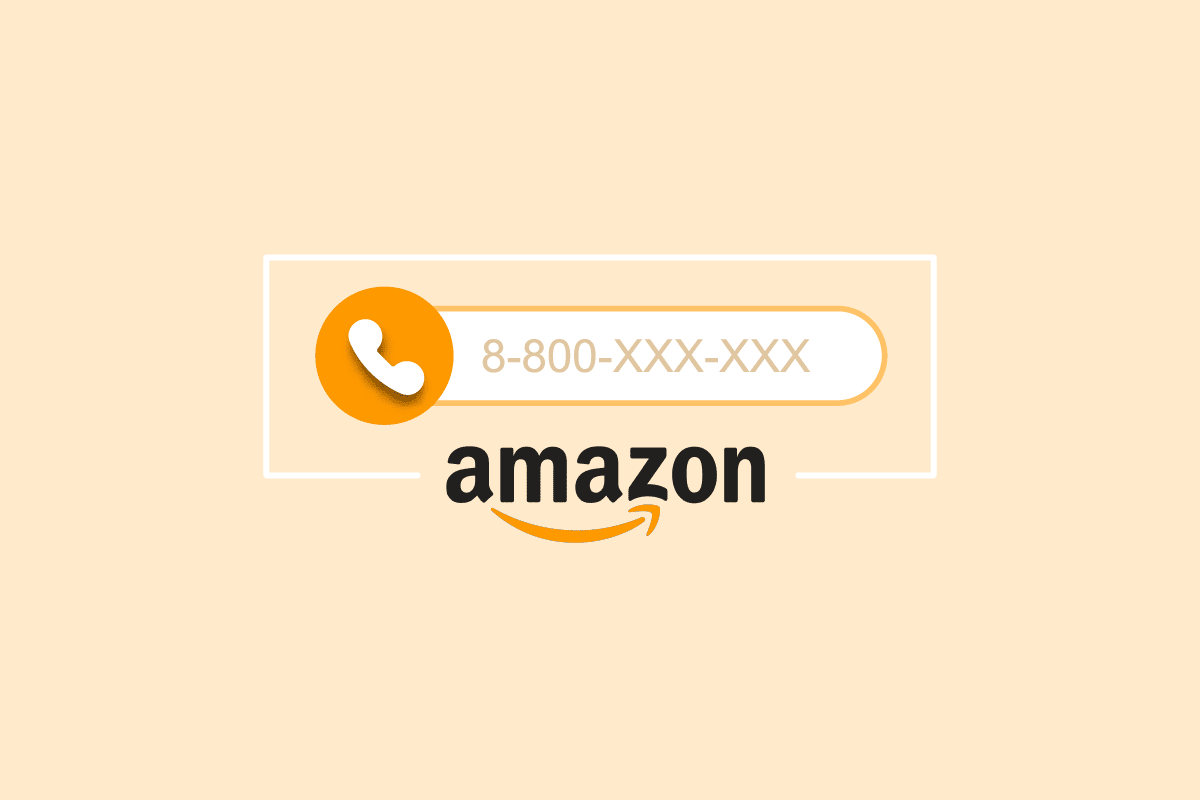
내용물
- 아마존에서 전화번호를 변경하는 방법
- 전화 번호를 변경하면 Amazon에 어떻게 로그인합니까?
- 이전 Amazon 계정에서 전화번호를 어떻게 제거합니까?
- 전화번호를 어떻게 삭제합니까?
- Amazon 계정 세부 정보를 어떻게 변경합니까?
- Amazon에서 전화 번호를 어떻게 변경할 수 있습니까?
- OTP 없이 Amazon에서 휴대폰 번호를 어떻게 변경합니까?
- Amazon에서 2단계 인증 번호를 어떻게 변경합니까?
- 2단계 인증을 어떻게 재설정합니까?
- Amazon OTP 확인을 어떻게 우회합니까?
- 잃어버린 휴대폰 번호 OTP를 어떻게 찾을 수 있습니까?
- 전화번호가 같은 Amazon 계정을 2개 가질 수 있습니까?
아마존에서 전화번호를 변경하는 방법
로그인 및 보안 메뉴 에서 Amazon의 전화번호를 변경할 수 있습니다. 더 나은 이해를 위한 유용한 그림과 함께 동일한 단계를 자세히 설명하는 단계를 찾으려면 계속 읽으십시오.
전화 번호를 변경하면 Amazon에 어떻게 로그인합니까?
Amazon에서 전화번호를 변경하고 로그인하려면 다음 단계를 따르십시오.
1. 브라우저에서 아마존 웹사이트로 이동합니다.
2. 계정 및 목록 에 마우스를 놓고 로그인 을 클릭합니다.
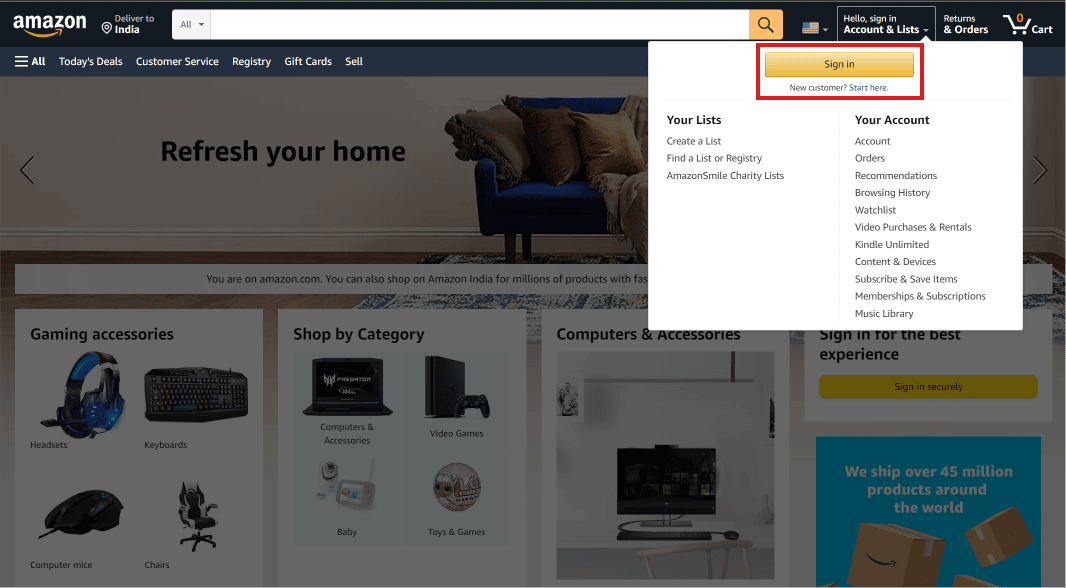
3. 새 휴대폰 번호 를 입력하고 계속 을 클릭합니다.
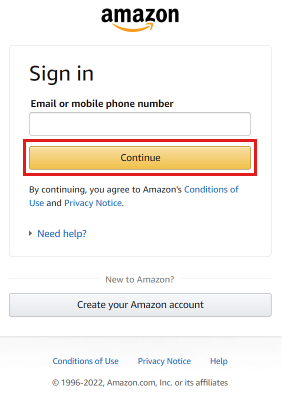
4. Amazon 비밀번호 를 입력하고 로그인 을 클릭합니다.
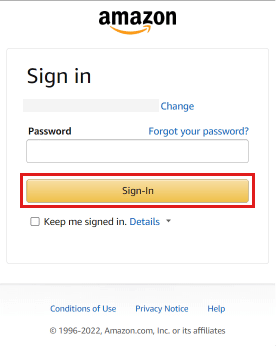
또한 읽기 : Amazon 계정을 복구하는 방법
이전 Amazon 계정에서 전화번호를 어떻게 제거합니까?
이전 Amazon 계정에서 전화번호를 제거하려면 다음 단계를 따르십시오.
1. 브라우저에서 아마존 웹사이트로 이동합니다.
참고 : 아직 로그인하지 않은 경우 계정에 로그인합니다.
2. 로그인한 후 계정 및 목록 위로 마우스를 가져간 다음 계정 을 클릭합니다.
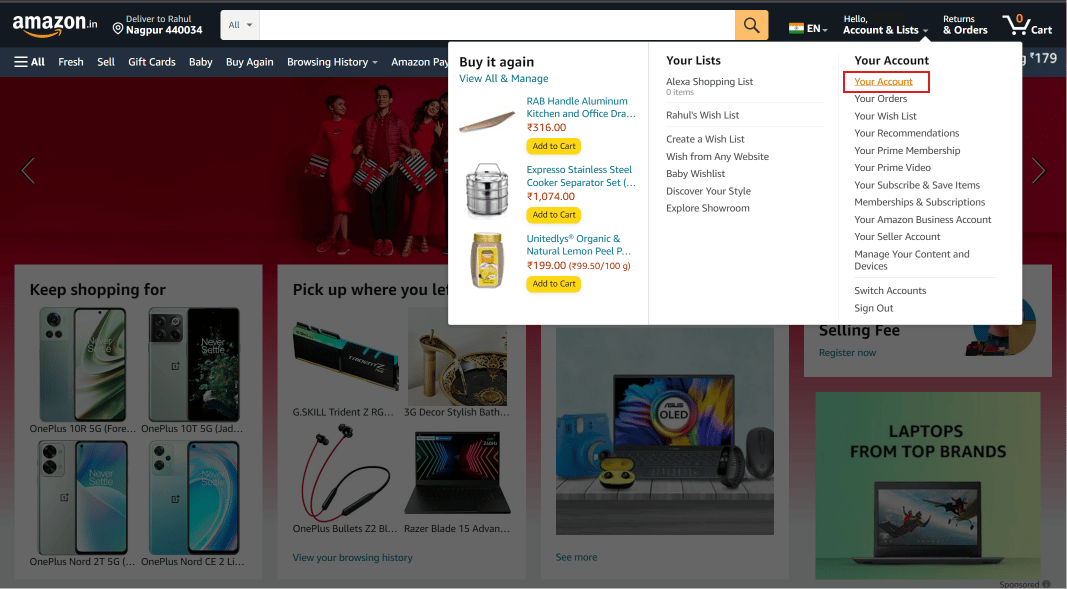
3. 로그인 및 보안 을 클릭합니다.
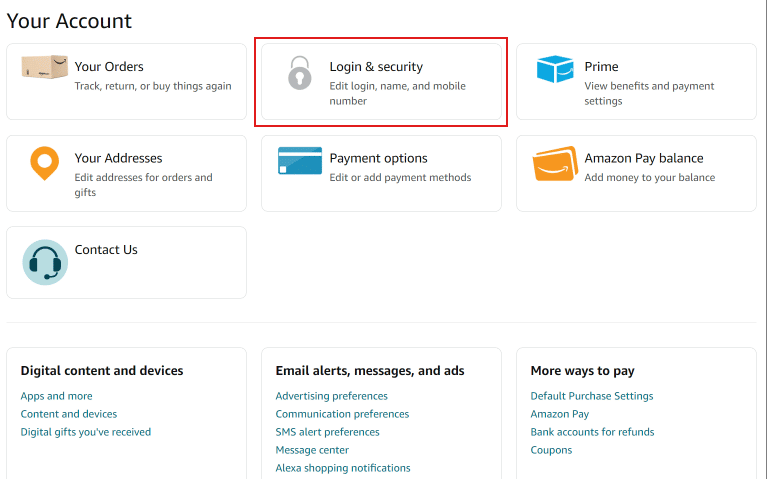
4. 휴대폰 번호 옆에 있는 편집 옵션을 클릭합니다.
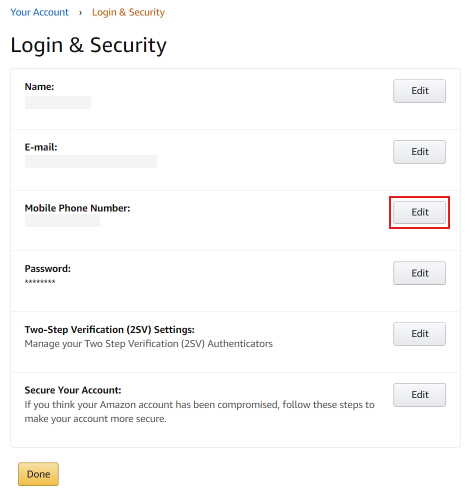
5. 새 휴대폰 번호 를 입력하고 계속 을 클릭합니다.
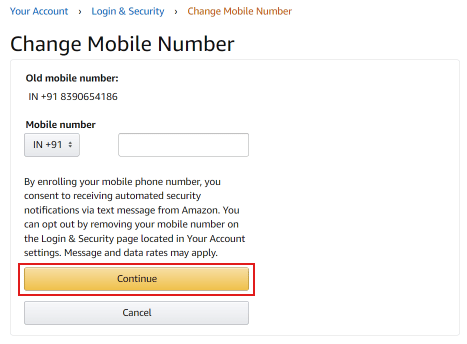
6. 확인 을 클릭하면 OTP를 받을 수 있습니다.
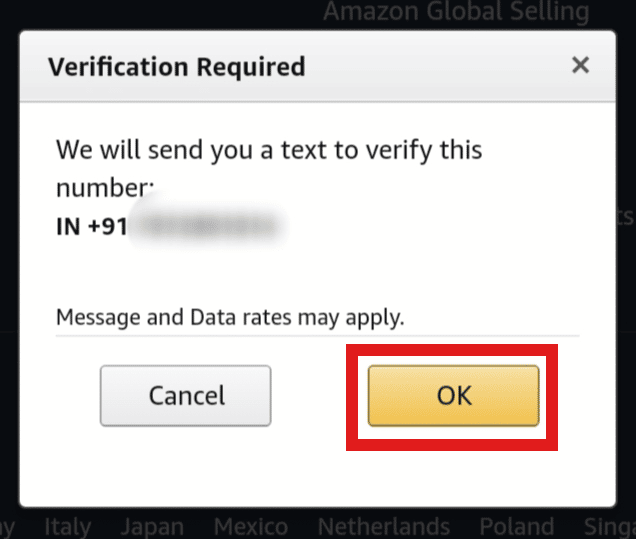
7. 휴대폰으로 받은 OTP 를 입력하고 확인 버튼을 클릭합니다.
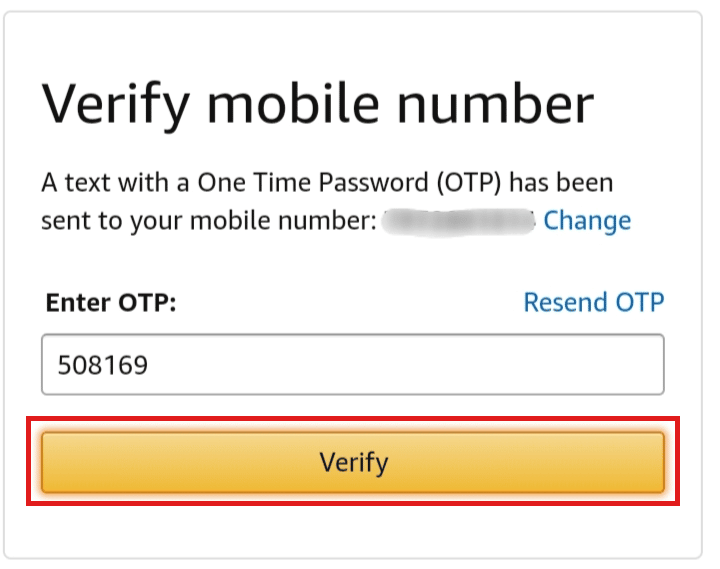
8. Amazon 암호 를 입력하고 변경 사항 저장 을 클릭하여 세부 정보를 저장합니다.
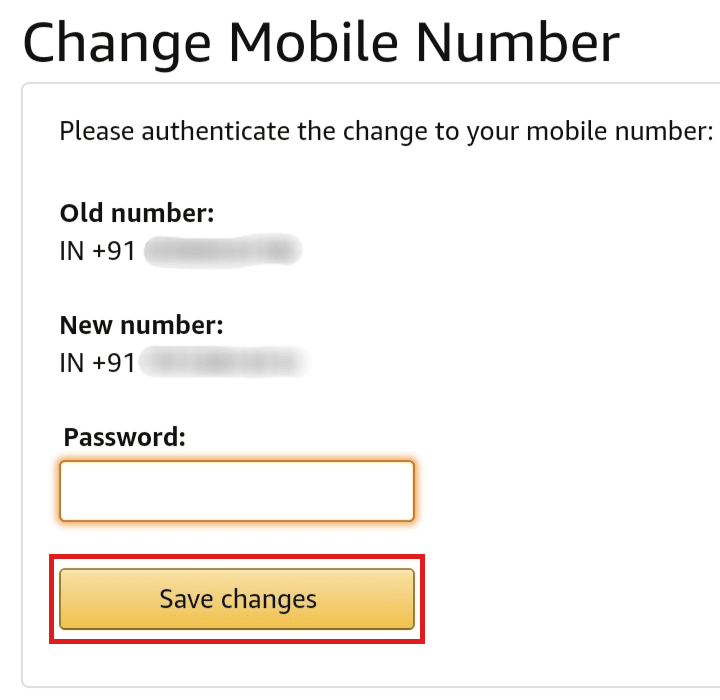
전화번호를 어떻게 삭제합니까?
아마존에서는 전화번호를 삭제할 수 없습니다 . 당신은 그것을 변경할 수 있습니다. 아마존에서 전화번호를 변경하려면 위에 언급된 단계 를 따르십시오.
Amazon 계정 세부 정보를 어떻게 변경합니까?
Amazon 계정 세부 정보를 변경하려면 다음 단계를 따르십시오.
참고 : Amazon 앱에 로그인했는지 확인하십시오.
1. 휴대폰에서 Amazon 앱을 엽니다.
2. 하단 바에서 프로필 아이콘 을 누릅니다.
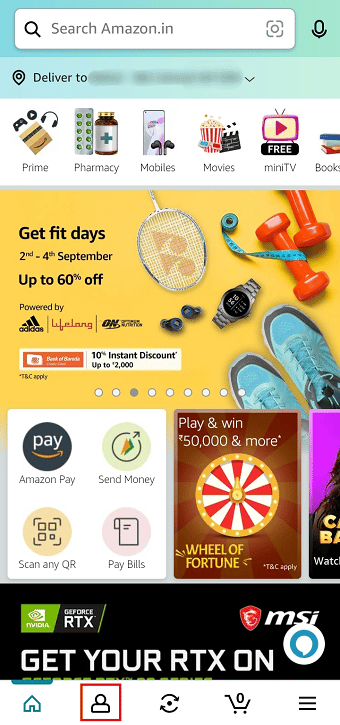
3. 계정 을 탭합니다.
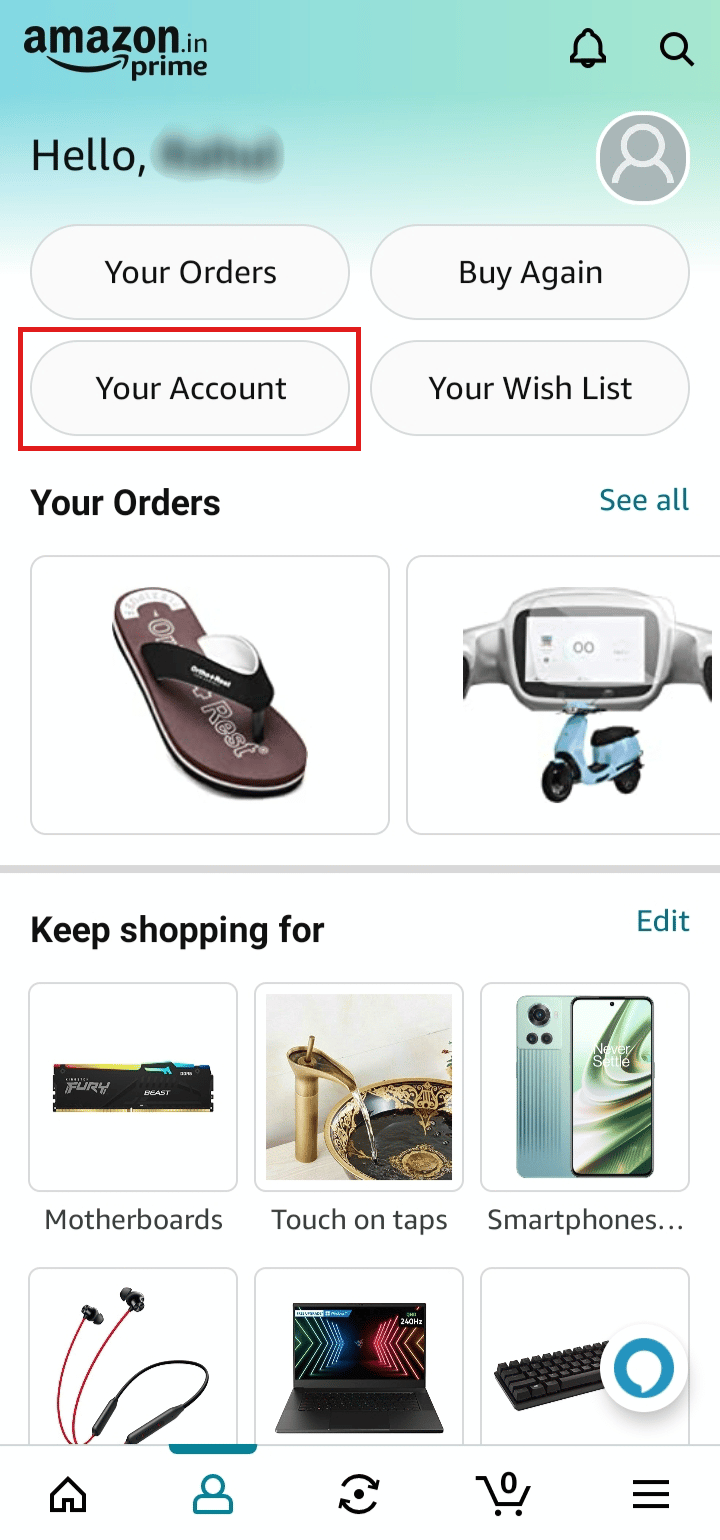
4. 계정 설정 에서 로그인 및 보안 을 탭합니다.
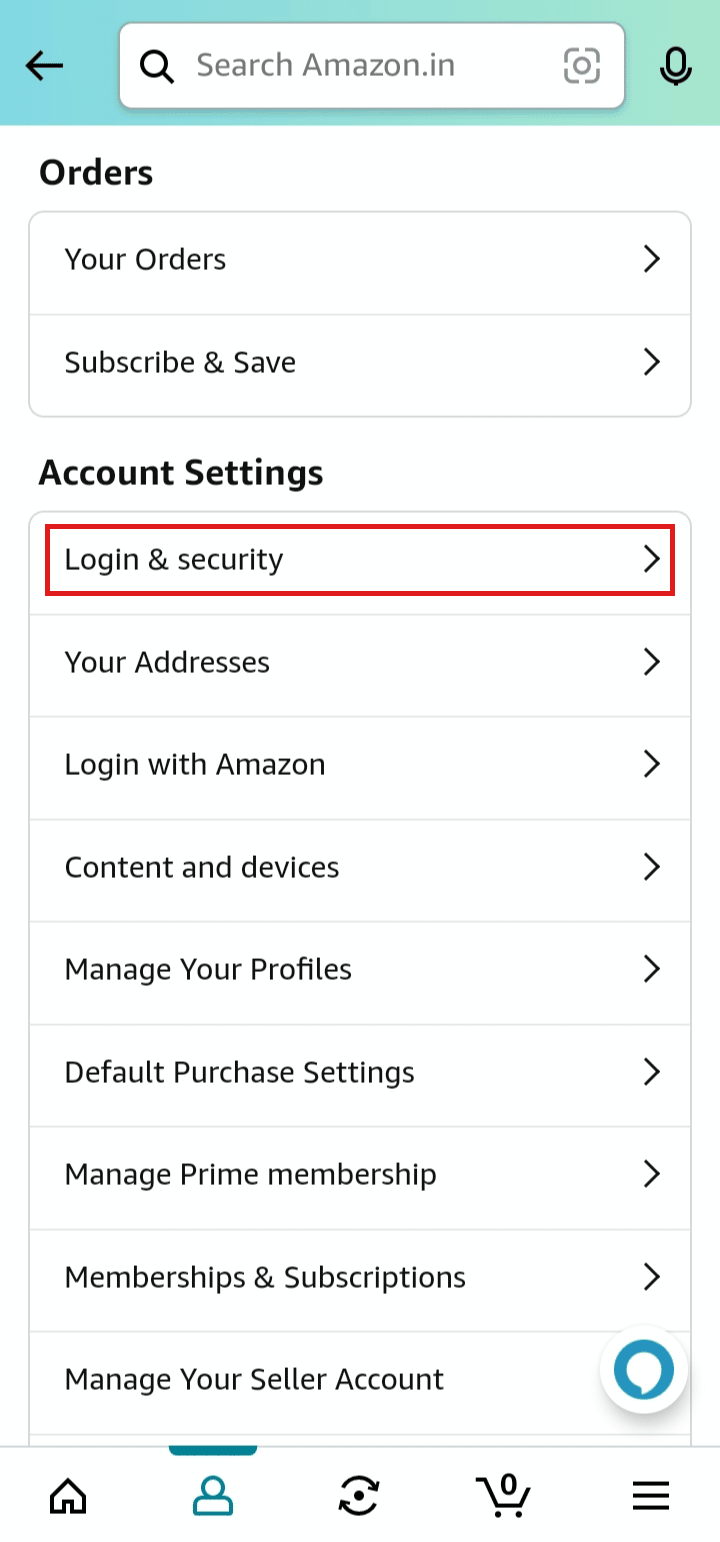
5. 계정 세부 정보를 변경하려면 다음 필드 옆에 있는 편집 을 누릅니다.

- 이름
- 이메일
- 휴대 전화 번호
- 비밀번호
- 2단계 인증
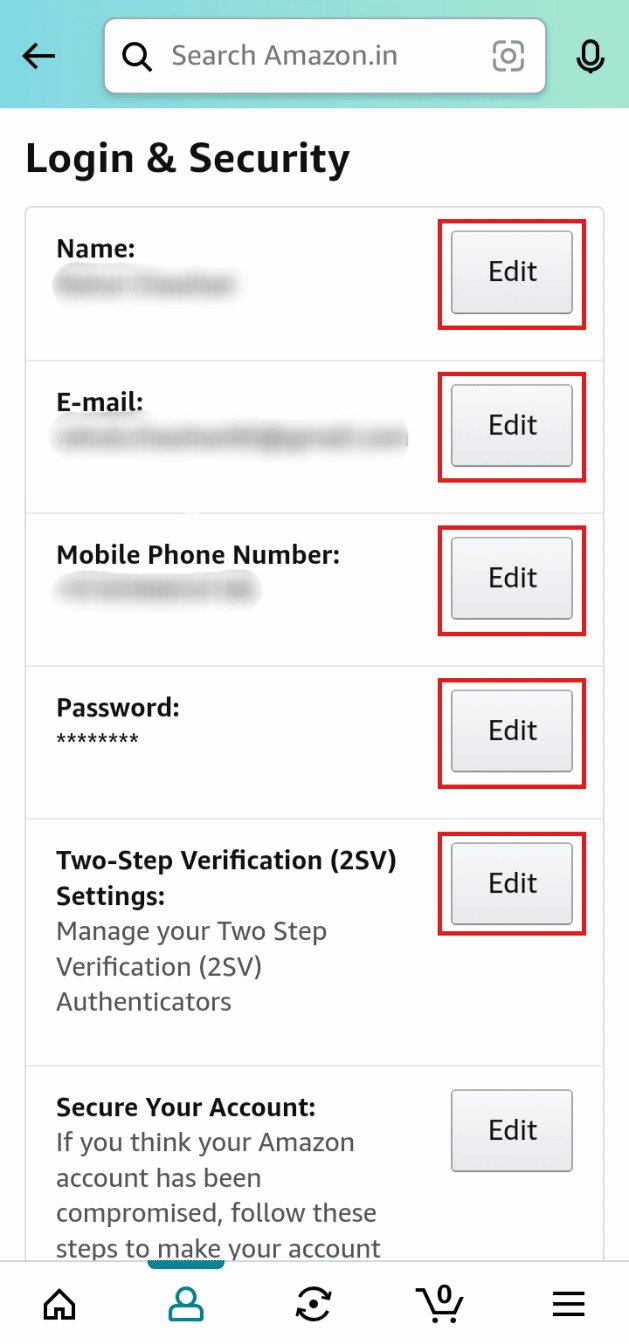
또한 읽기 : Instagram에서 비밀번호를 변경하는 방법
Amazon에서 전화 번호를 어떻게 변경할 수 있습니까?
Amazon에서 전화번호를 변경하려면 다음 단계를 따르십시오.
참고: Android 및 iOS 사용자 모두를 위한 것입니다.
1. 스마트폰에서 Amazon 앱을 실행합니다.
2. 화면 하단의 프로필 탭을 탭하세요.
3. 계정 > 로그인 및 보안 을 탭합니다.
4. 휴대폰 번호 옆에 있는 편집 버튼을 누릅니다.
5. 새 휴대폰 번호 를 입력하고 계속 을 누릅니다.
6. 팝업에서 확인 을 누릅니다.
7. 휴대폰으로 전송된 OTP 를 입력하고 확인 을 누릅니다.
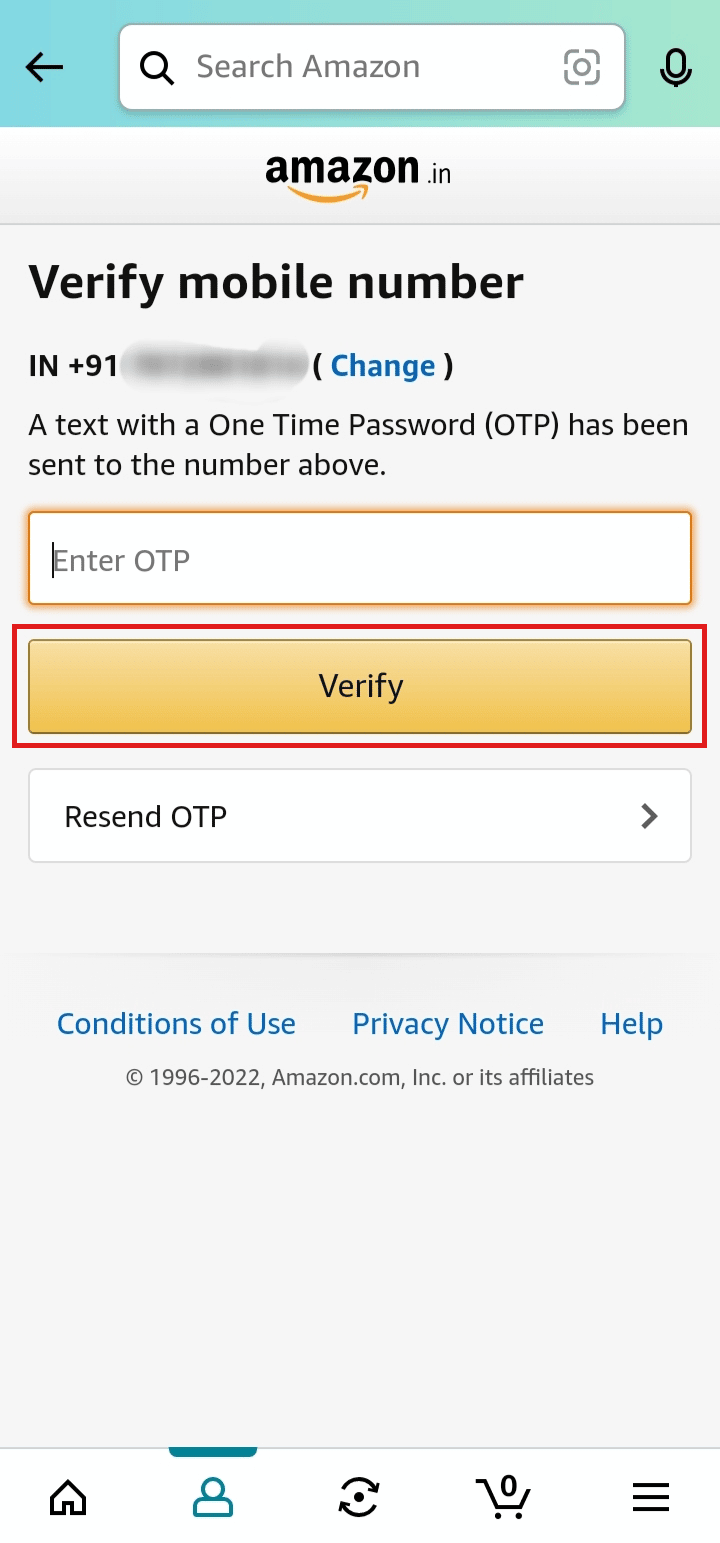
8. Amazon 비밀번호 를 입력하고 변경 사항 저장을 눌러 세부 정보를 저장합니다.
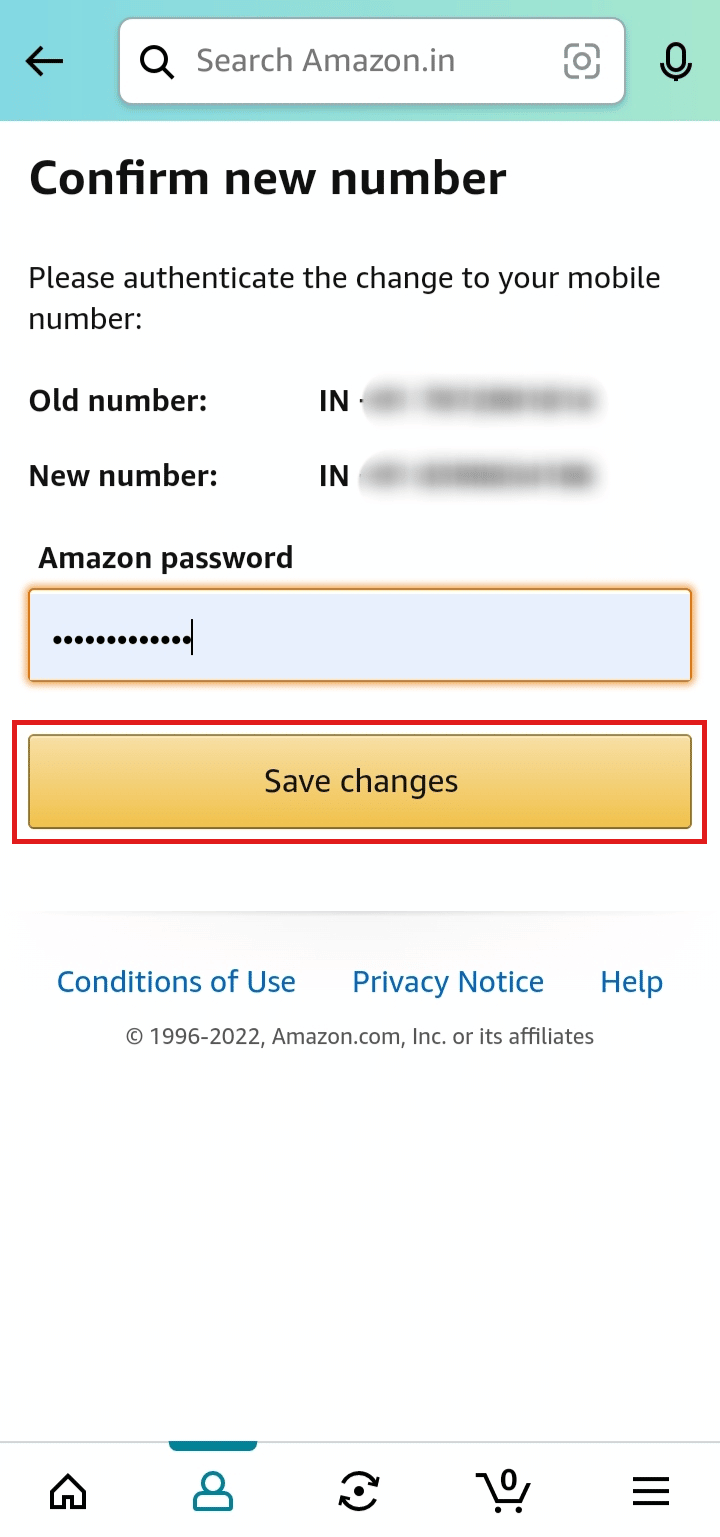
아마존에서 전화번호를 변경하는 방법입니다.
또한 읽기 : Amazon 비밀번호를 잊어버리면 어떻게 됩니까?
OTP 없이 Amazon에서 휴대폰 번호를 어떻게 변경합니까?
OTP 없이는 Amazon에서 휴대폰 번호를 변경할 수 없습니다 . 휴대폰 번호 인증을 위해서는 휴대폰 번호로 OTP를 보내야 합니다. 주소와 연결된 휴대폰 번호만 변경할 수 있습니다.
Amazon에서 2단계 인증 번호를 어떻게 변경합니까?
Amazon에서 2단계 인증 번호를 변경하려면 다음 단계를 따르세요.
참고: Android 및 iOS 사용자 모두를 위한 것입니다.
1. Amazon 앱을 열고 프로필 아이콘 을 탭합니다.
2. 계정 > 로그인 및 보안 을 탭합니다.
3. 2단계 인증(2SV) 설정 옆에 있는 편집 버튼을 누릅니다.
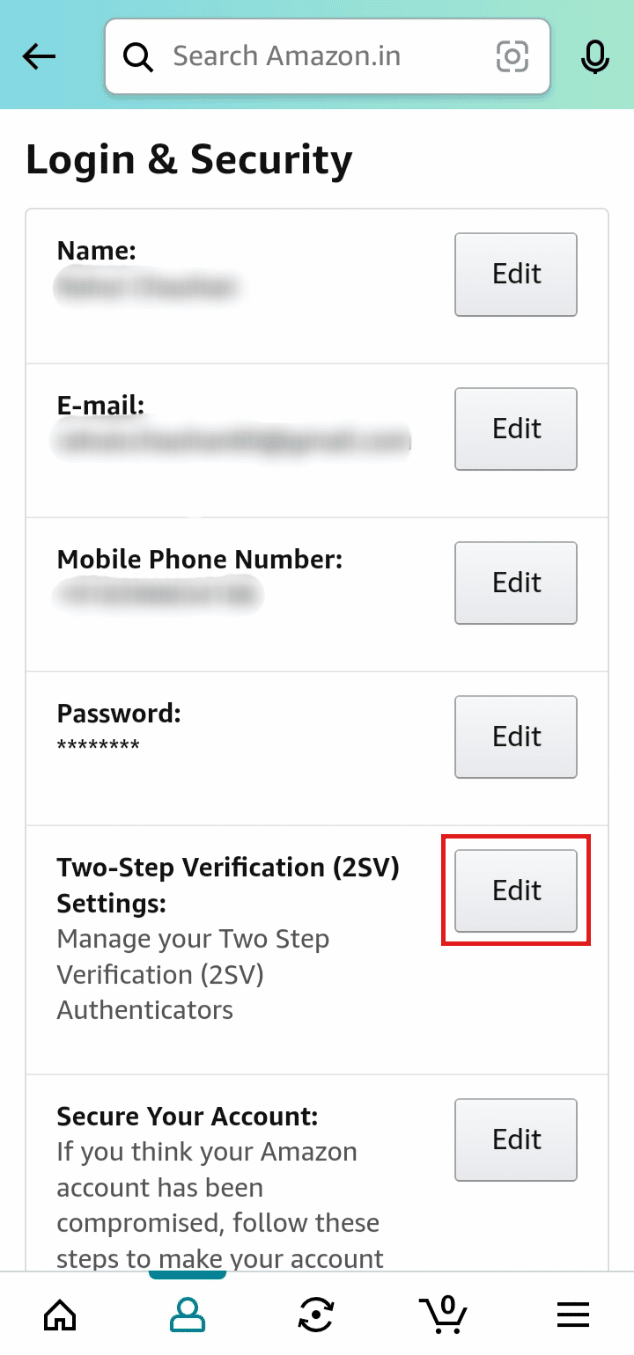
4. 전화번호 옆에 있는 변경 을 누릅니다.
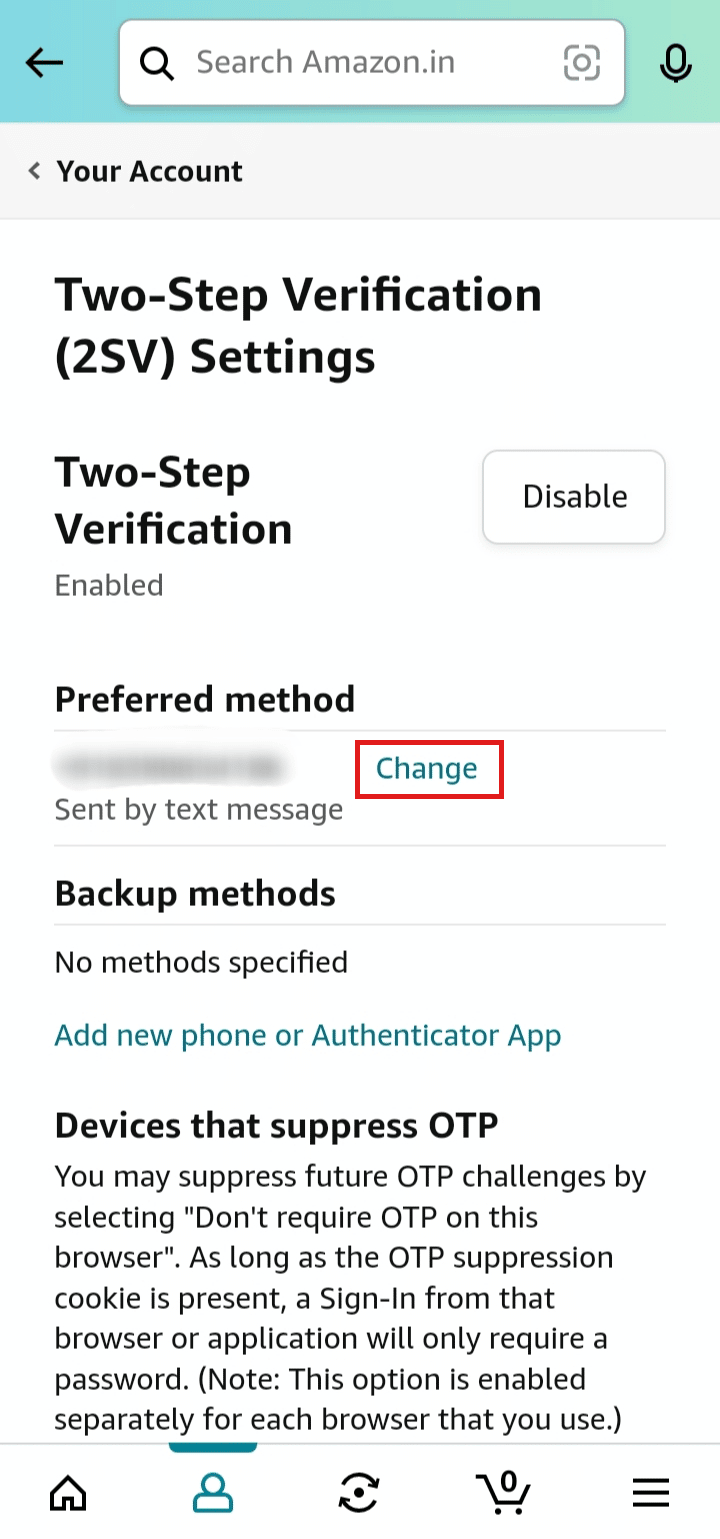
5. 새 번호 를 입력하고 계속 을 탭합니다.
6. 확인을 누릅니다 .
7. 귀하의 번호로 전송된 OTP 를 입력하고 확인 을 누릅니다.
8. 그런 다음 Amazon 비밀번호 를 입력하고 변경 사항 저장 을 탭합니다.
9. 완료 를 눌러 설정을 저장합니다.
2단계 인증을 어떻게 재설정합니까?
2단계 인증을 재설정하려면 다음 단계를 따르세요.
참고 : Android 및 iOS 사용자 모두를 위한 것입니다.
1. Amazon 을 열고 프로필 기호를 탭합니다.
2. 그런 다음 계정 > 로그인 및 보안 > 편집 을 누릅니다.
3. 비활성화 옵션을 누릅니다.
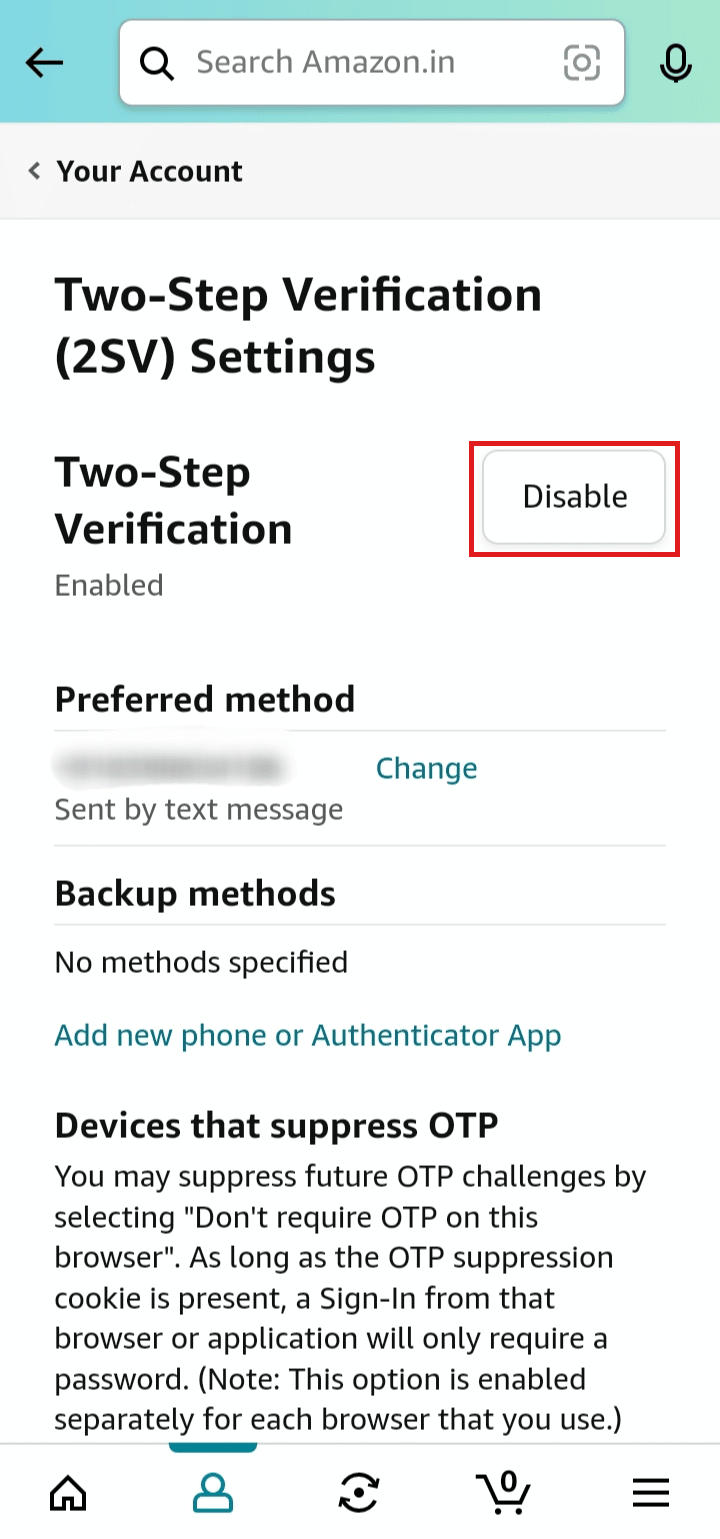
4. 비활성화 를 눌러 Amazon OTP 확인 비활성화 작업을 확인합니다.
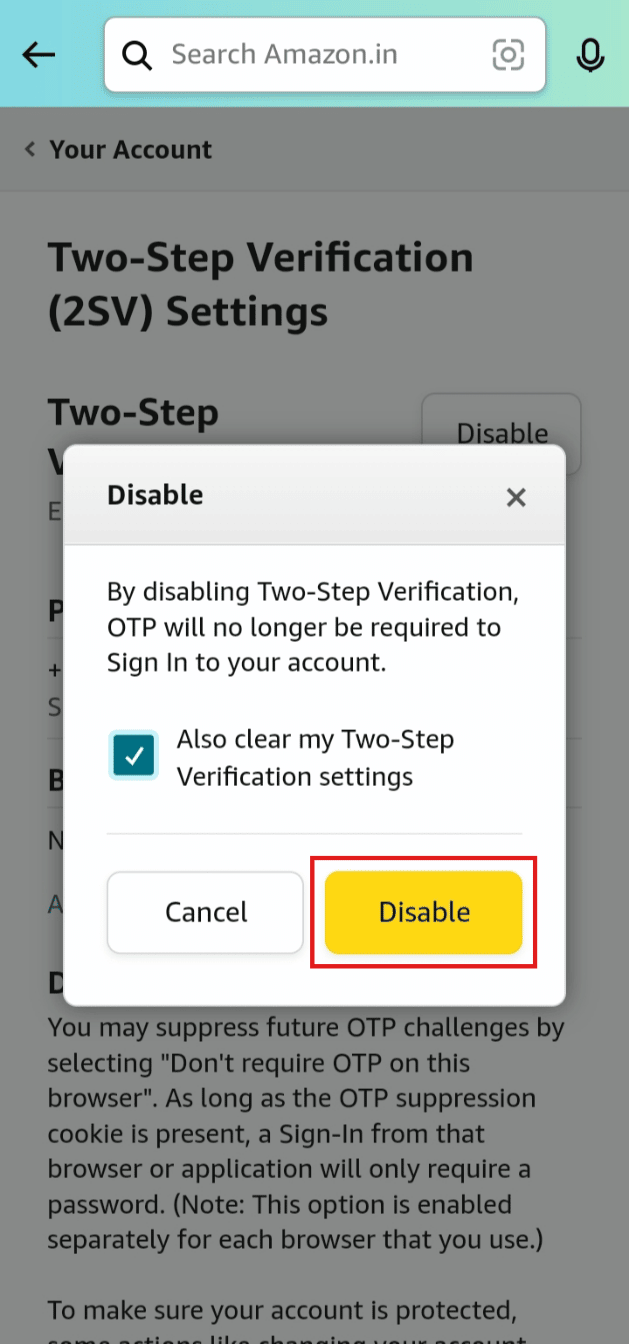
5. 다시 Amazon 앱에서 2단계 인증 옵션을 켜서 2단계 인증을 재설정합니다.
또한 읽기 : 아마존에서 결제 수단을 제거하는 방법
Amazon OTP 확인을 어떻게 우회합니까?
Amazon OTP 확인을 우회하려면 다음 단계를 따르십시오.
참고 : Android 및 iOS 사용자의 경우.
1. 아마존 앱을 실행합니다.
2. 하단 탐색 모음에서 프로필 탭을 누릅니다.
3. 계정 > 로그인 및 보안 을 탭합니다.
4. 2단계 인증(2SV) 설정 옆에 있는 편집 을 누릅니다.
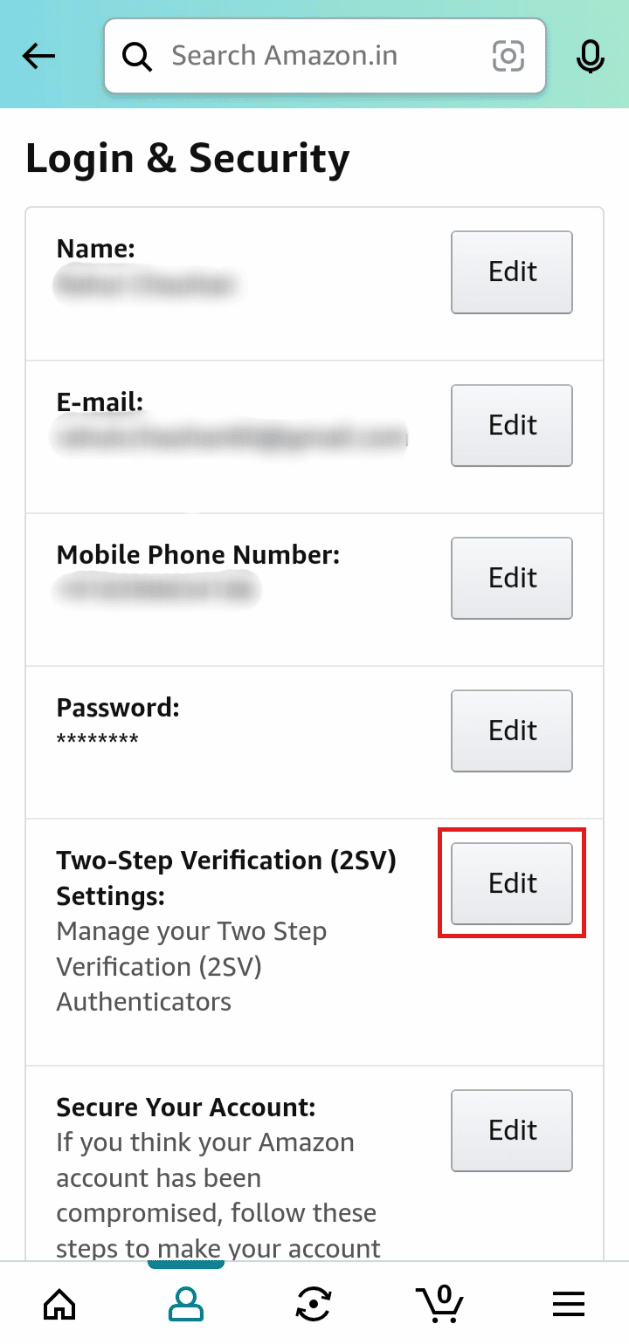
5. 비활성화 를 탭합니다.
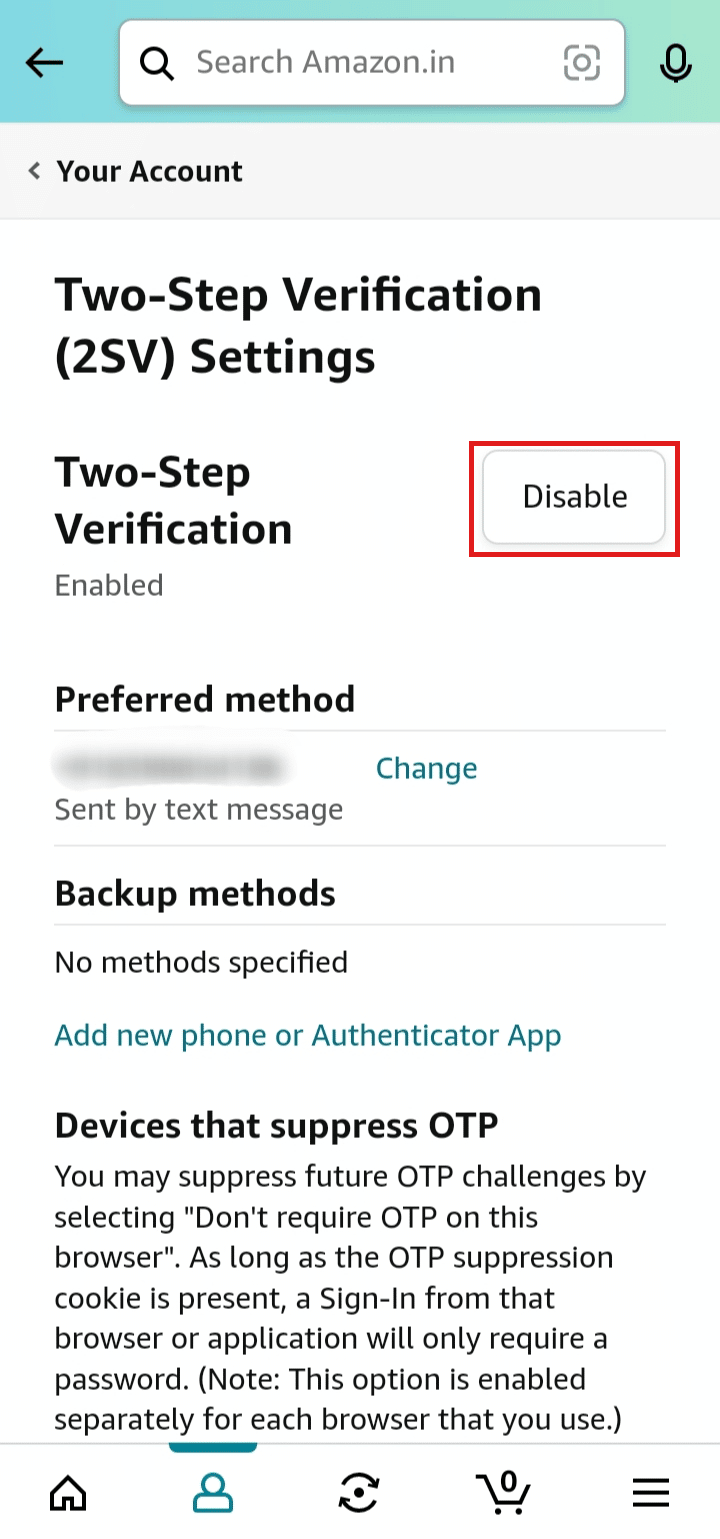
6. 팝업에서 비활성화 를 눌러 확인합니다.
잃어버린 휴대폰 번호 OTP를 어떻게 찾을 수 있습니까?
분실한 휴대폰 번호 OTP를 받으려면 동일한 전화번호로 SIM 카드를 새로 발급받아야 합니다. 그렇게 하려면 아래에 언급된 단계를 따르십시오.
1. 네트워크 공급자 에게 문의하십시오.
2. 고객 담당자에게 휴대폰 번호를 분실했으며 동일한 번호의 새 SIM 카드 를 원한다고 설명합니다.
3. 새 SIM 카드에 대한 요청 을 기록합니다.
4. 새 SIM 카드를 받으면 휴대폰에서 활성화 합니다.
5. 이제 OTP 를 받을 준비가 되었습니다.
전화번호가 같은 Amazon 계정을 2개 가질 수 있습니까?
아니요 , 전화번호가 같은 Amazon 계정은 2개일 수 없습니다. 하나의 아마존 계정에는 하나의 전화번호만 연결할 수 있습니다. 원하는 경우 전화번호를 변경할 수 있습니다. 이미 등록된 번호를 사용하여 새 계정을 만들려는 경우 전화번호가 이미 등록되었다는 메시지가 표시됩니다. 새 전화번호를 만들려면 다른 전화번호를 사용해야 합니다.
추천 :
- Warzone을 플레이하려면 Xbox Live가 필요합니까?
- 무료 게이머태그 변경을 받을 수 있습니까?
- 삼성 계정에서 전화번호를 변경하는 방법
- 아마존 주문을 숨기는 방법
이 기사가 Amazon에서 전화번호를 변경 하는 방법을 아는 데 도움이 되었기를 바랍니다. 아래의 댓글 섹션을 통해 문의 사항과 제안 사항이 있으면 언제든지 문의해 주세요. 또한 다음 기사에서 배우고 싶은 주제를 알려주십시오.
